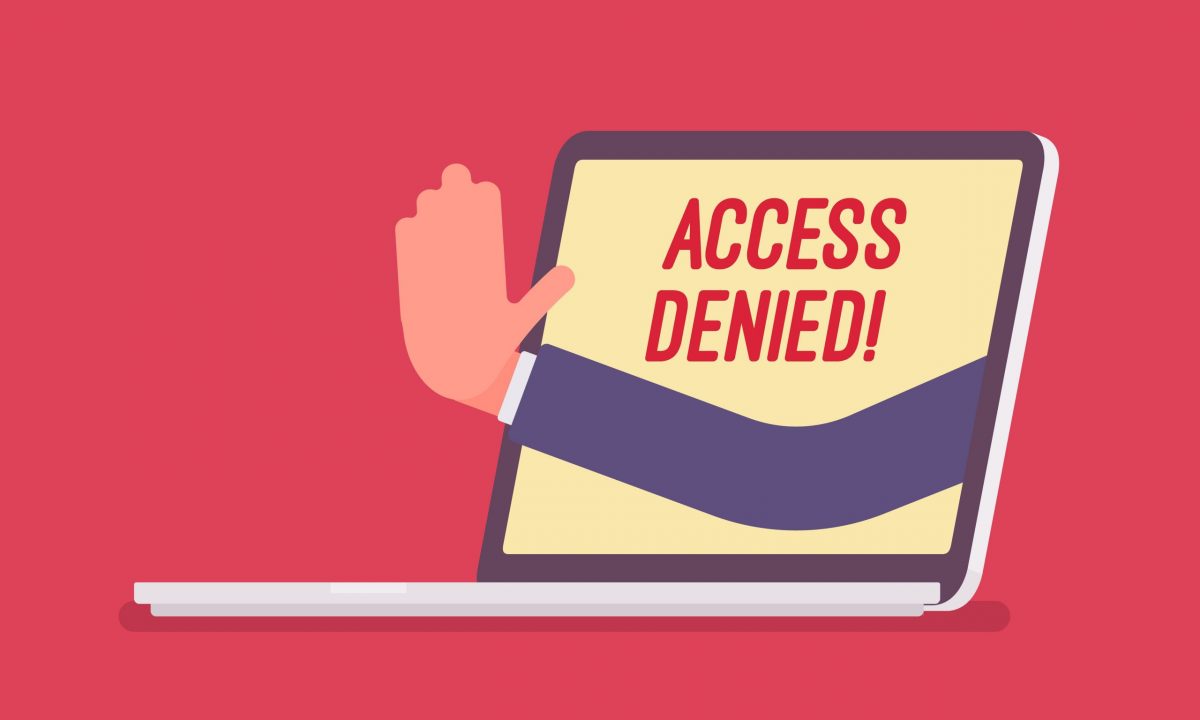Se non sai come correggere l’errore della cartella di accesso negato di Windows 10, ti aiuteremo. Quando si tenta di accedere a determinate cartelle o file su Windows 10 e si riceve il messaggio “accesso negato”, potrebbe sembrare strano. Questo di solito si verifica a causa di un’impostazione di autorizzazione non corretta nel file system NTFS, che è il file system predefinito utilizzato da Windows.
Come correggere l’errore della cartella di accesso negato di Windows 10?
Ti guideremo attraverso le tecniche per risolvere questo problema se ricevi messaggi di accesso negato a Windows 10 quando tenti di accedere a un file o una cartella. Continua a leggere per imparare diversi metodi per risolvere il problema.

Controlla se sei l’amministratore
Per modificare la proprietà di file/cartelle, generalmente devi essere un amministratore del tuo PC nella maggior parte delle situazioni. Potresti essere in grado di modificare le autorizzazioni di directory di tua proprietà, ma non di altri. Solo gli amministratori possono concedere l’accesso ai file degli utenti ad altri utenti. Inoltre, per apportare modifiche ai file di sistema come quelli nelle directory Programmi e Windows, avrai bisogno delle autorizzazioni di amministratore.
Assumi la proprietà della cartella
Quando viene visualizzato un errore di accesso negato a Windows 10, la tecnica più popolare per risolverlo è assumere la proprietà della cartella tramite Esplora file. Per fare ciò, prima fai clic con il pulsante destro del mouse sulla cartella o sul file in questione e seleziona Proprietà. Passa alla scheda Sicurezza nella finestra risultante. Quindi, per ulteriori scelte, fare clic sul pulsante Avanzate.
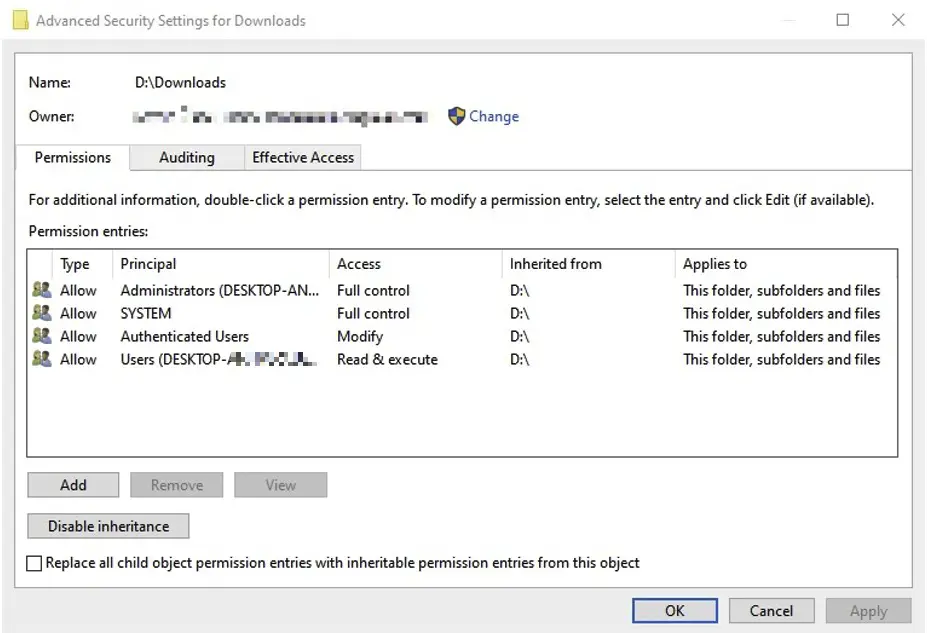
Nella schermata successiva, vedrai un campo etichettato come Proprietario. Fare clic sul collegamento blu Modifica accanto a questo per risolvere il problema. Ricorda, devi essere un amministratore per farlo. Seleziona utente o gruppo è il nome della finestra di dialogo che appare ora. Inserisci in questo spazio il nome dell’account del nuovo proprietario della cartella, che si tratti di un nome utente o di un gruppo di utenti sul tuo PC.
Rivedi i permessi delle cartelle
Se non puoi assumere il controllo di una cartella o se sei un amministratore che tenta di concedere autorizzazioni a qualcun altro, il passaggio successivo consiste nell’esaminare quali utenti hanno accesso alla cartella in questione. Apri la stessa scheda Sicurezza in Proprietà di una cartella che hai fatto in precedenza. La sezione superiore dello schermo visualizzerà un elenco di utenti e gruppi sul tuo PC. Per modificare le autorizzazioni per ciascun utente in base alle esigenze, selezionare una voce dall’elenco e quindi fare clic su Modifica.
Controlla le impostazioni dell’antivirus
A volte, il tuo antivirus può diventare eccessivamente zelante e interferire con il tuo accesso ai file e causare l’errore di accesso negato di Windows 10. Se hai ricontrollato le autorizzazioni dei file sopra e tutto sembra a posto, allora questo è un buon punto di partenza. Dai un’occhiata alle configurazioni del tuo software antivirus e verifica se c’è un file shield o un’opzione simile. Disabilitare questo potrebbe essere un modo per testarlo. Se il problema persiste, disattiva temporaneamente il programma antivirus e riprova.

Verifica la crittografia dei file
Un altro motivo per cui potresti visualizzare il messaggio “accesso negato” è che il contenuto di una cartella è stato crittografato. La crittografia, come sicuramente saprai, protegge un file rendendolo inaccessibile a chiunque non ne abbia la chiave. Puoi crittografare il contenuto dei file in Windows, ma è accessibile solo nelle edizioni Professional. Fare clic con il pulsante destro del mouse su una cartella e selezionare Proprietà. Nella scheda Generale, fare clic sul pulsante Avanzate. Seleziona l’opzione Crittografa i contenuti per proteggere i dati. Tutto nella cartella sarà protetto una volta abilitato.
Questo tipo di crittografia non è rilevabile dal proprietario. Possono accedere a questi file purché siano collegati al sistema. Windows ti negherà l’accesso se non hai il certificato utilizzato per crittografare la chiave della cartella. Questo non è l’unico metodo per crittografare i file in Windows 10, ma potrebbe essere una delle cause del problema che stai riscontrando.
Altre correzioni di accesso negato a Windows 10
Sono state trattate le soluzioni più essenziali per l’errore di accesso negato di Windows 10. Altri suggerimenti potrebbero non essere efficaci in ogni situazione, ma vale comunque la pena notare nel caso in cui nient’altro abbia funzionato per te.
Un’altra tecnica popolare è disattivare il controllo dell’account utente (UAC). Digita UAC nel menu Start e seleziona Modifica impostazioni di controllo dell’account utente. Imposta il cursore al minimo, quindi premi OK. Assumi la proprietà di tutte le connessioni di rete utilizzando i passaggi precedenti. Dopo averlo completato, ricontrolla che l’impostazione UAC sia stata ripristinata nella sua posizione originale.
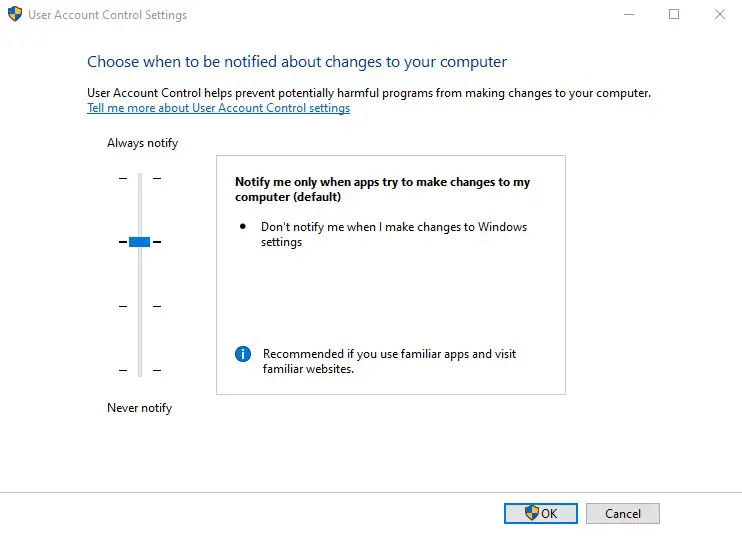
Come secondo passaggio, prova ad avviare il computer in modalità provvisoria e segui i passaggi per acquisire la proprietà. Qualsiasi interferenza di software di terze parti sarà esclusa in questo modo. Infine, ricontrolla per assicurarti che nessuna applicazione aggiuntiva stia utilizzando la cartella o il file che desideri utilizzare. Il file potrebbe essere bloccato da un altro programma, motivo per cui non puoi modificarlo. Questo è uno dei vantaggi della modalità provvisoria.
Abbiamo dato un’occhiata a come risolvere l’errore di accesso negato alla cartella e al file di Windows 10. Di solito, questo si riduce a una semplice correzione dei permessi. Assicurati di disporre dei diritti di amministratore, quindi puoi provare ad assumerne la proprietà e modificare le autorizzazioni secondo necessità.